您是否正在重置 HP Stream 笔记本电脑,但没有密码?别担心,你并不孤单。许多用户都遇到过这样的问题,不知道该怎么办。出厂重置可以很好地解决笔记本电脑的各种问题,如性能缓慢或系统损坏。但是,如果没有密码,这似乎是一项不可能完成的任务。但不用担心,在本文中,我们将指导你完成在没有密码的情况下重置 HP Stream 笔记本电脑的过程。我们还将探讨 HP 恢复功能及其在重置过程中的作用,请继续阅读以了解更多信息。
当您的 HP Stream 笔记本电脑忘记密码时,一种可能的解决方案是执行出厂重置。不过,在尝试此选项之前,必须确定笔记本电脑是否有专用的恢复密钥,并了解其在重置过程中的作用。
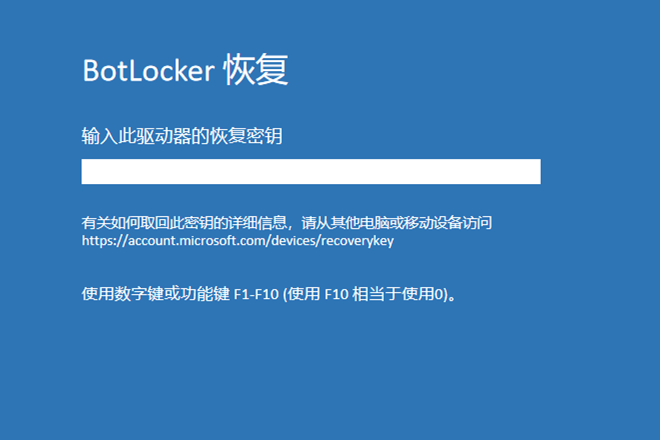
温馨提示如果 HP Stream 受 Bitlocker 恢复密钥保护,则必须输入恢复密钥,而不是 Windows 帐户密码。
什么是专用恢复密钥?
HP 笔记本电脑的恢复密钥通常与 BitLocker “Windows 操作系统中的驱动器加密功能”相关联。该键可作为备份,以防用户需要执行恢复出厂设置。它与用于 BitLocker 加密的恢复密钥不同,并且特定于 HP 笔记本电脑。
如何确定我的 HP Stream 笔记本电脑是否有恢复密钥?
要检查笔记本电脑是否有专用恢复密钥,可以按照以下步骤操作:
1. 打开笔记本电脑并重复按 F11 键,直到出现“恢复管理器”屏幕。或者,您也可以通过单击“开始”菜单,输入“ 恢复管理器 ”并从搜索结果中选择该选项来访问恢复管理器。
2. 如果恢复管理器屏幕显示“ 重置您的电脑 ”选项,则意味着您的笔记本电脑没有专用的恢复密钥。
3. 如果“ 重置您的电脑 ”选项不可用,则表示您的笔记本电脑有恢复密钥,您可以使用它来重置密码。
专用恢复密钥在重置过程中起什么作用?
如果你的笔记本电脑有恢复密钥,重置过程会提示你输入密钥,而不是账户密码,然后才允许你重置密码。该密钥是一种辅助验证方法,可确保重置由笔记本电脑的合法所有者完成。
惠普 Stream 笔记本电脑因其经济实惠和性能卓越而受到许多用户的青睐。然而,与其他设备一样,它也容易出现密码问题,这可能会令人沮丧,并导致出厂重置。如果您因忘记密码而无法登录 HP Stream 笔记本电脑,可以使用都叫兽™系统救援软件来重置密码并顺利进行出厂重置。这款功能强大的工具提供了快速有效的解决方案,只需几个简单的步骤,就能重新获得笔记本电脑的访问权限。
温馨提示如果您的帐户是 Microsoft 帐户,都叫兽™ 系统救援软件会将此帐户转换为本地帐户。重置登录密码后,您需要重新将账户连接到 Microsoft 账户。
要使用都叫兽™系统救援软件重置 Windows 密码,请按照以下步骤操作:
第1步:下载并安装都叫兽™系统救援软件
首先从官方网站下载都叫兽™系统救援软件并将其安装在您可以访问的另一台计算机上。您可以根据您计算机的操作系统选择合适的版本。
第 2 步:创建可启动 USB 或 CD/DVD
启动都叫兽™系统救援软件并将USB闪存驱动器或空白CD/DVD插入计算机。选择创建可启动媒体的选项。按照屏幕上的说明完成该过程。

第 3 步:从可启动媒体启动锁定的电脑
将可启动 USB 或 CD/DVD 插入锁定的 Windows 10/11 计算机。重新启动计算机并按相应的键,通常是 F2 或DEL,进入 BIOS 设置,请参阅下表。把创建的密码重置 USB/CD/DVD 放在第一启动顺序。
通用服务器:
| 服务器类型 | 进入启动菜单方法 |
|---|---|
| DELL | 在屏幕上出现 Dell 徽标之前重复按 F12 键。 |
| HP | 显示 HP 徽标时按多次 F9 键。 |
常用电脑:
| BIOS名称 | 进入启动菜单方法 |
|---|---|
| ASRock | DEL 或 F2 |
| ASUS | 用于 PC 的 DEL 或 F2/用于主板的 DEL 或 F2 |
| Acer | DEL 或 F2 |
| Dell | F12 或 F2 |
| ECS | DEL |
| Gigabyte / Aorus | DEL 或 F2 |
| Lenovo (Consumer Laptops) | F2 或 Fn + F2 |
| Lenovo (Desktops) | F1 |
| Lenovo (ThinkPads) | Enter键 然后F1 |
| MSI | DEL |
| Microsoft Surface Tablets | 按住电源和音量调高按钮 |
| Origin PC | F2 |
| Samsung | F2 |
| Toshiba | F2 |
| Zotac | DEL |
| HP | Esc/ F9 启动Boot Menu,Esc/F10启动Storage tab/ Boot Order/ Legacy Boot Sources |
| INTEL | F10 |

第 4 步:选择重置密码功能
从可启动媒体成功启动后,选择 “ PassNow!”。

第 5 步:重置密码
选择您要重置密码的用户帐户。然后,单击“清除密码”按钮。都叫兽™系统救援软件将删除或重置所选用户帐户的密码。

您可以尝试使用 "创建新帐户 "来创建一个新的管理员帐户,以重新获得访问计算机的权限。新账户名称为 "reneelab",密码为 "123456789"。
第 6 步:重新启动 HP Stream
重置密码后,从 HP Stream 中取出可启动媒体并重新启动它。您现在无需密码即可登录 Windows 帐户。
概括
都叫兽™系统救援软件是一款可靠且用户友好的软件,只需简单几步即可重置 HP Stream 笔记本电脑的密码。它能快速有效地解决忘记密码的问题,还可用于创建具有管理员权限的新账户。如果你无法使用都叫兽™系统救援软件或喜欢其他方法,可以查看后续章节中的 "方法 2:使用Offline NT Password & Registry Editor重置 HP Stream 密码"。
优点
- 快速有效的解决方案。
- 用户界面友好。
- 提供两种密码重置选项。
- 还可用于创建具有管理员权限的新账户。
缺点
- 免费版本有一些限制。
如果无法使用前一种方法重置 HP Stream 密码,可以尝试使用Offline NT Password & Registry Editor。这种方法需要使用可启动 USB 驱动器来重置密码,因此你需要访问另一台计算机来创建可启动介质。
步骤 1:首先使用Offline NT Password & Registry Editor工具创建可启动 USB 驱动器或 CD/DVD。您可以从他们的官方网站下载 ISO 文件。
https://pogostick.net/~pnh/ntpasswd/
步骤 2:将可启动 USB 驱动器或 CD/DVD 插入目标服务器的 CD/DVD 驱动器。您可以使用 ImgBurn 或 Nero 将下载的 ISO 刻录到 CD。
步骤 3:重新启动服务器并从 USB 驱动器或 CD/DVD 启动。您可能需要更改服务器 BIOS 设置中的启动顺序。
步骤 4:加载该工具后,它将显示类似命令提示符的界面。选择适当的选项来查找 Windows 安装和 SAM 文件。
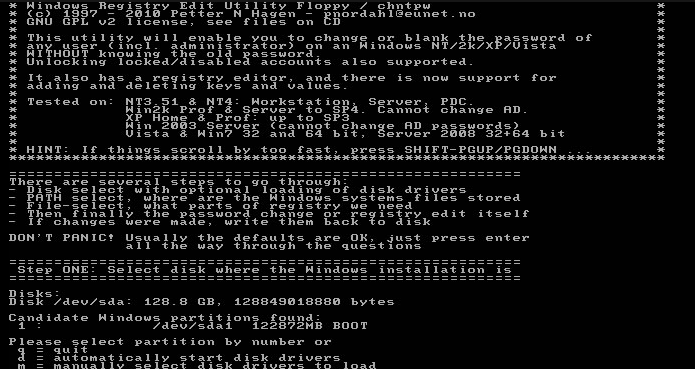
步骤 5:接下来,选择您要重置密码的用户帐户。
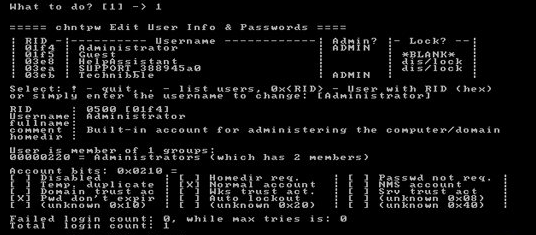
步骤 6:选择重置密码选项并确认更改。
步骤 7:最后,取出 USB 驱动器或 CD/DVD,重新启动电脑。
步骤 8:您现在应该可以使用新重置的密码登录 Windows 10。
需要注意的是,使用Offline NT Password & Registry Editor需要一定的技术知识,对于初学者来说可能有点复杂。因此,建议仔细按照软件提供的说明操作,或向有经验的人寻求帮助,以确保成功完成该过程。
优点
- 通过完全删除或重置帐户密码,允许用户重新获得 Windows 10 帐户的访问权限
- 当所有其他方法都失败时,可作为最后手段使用
缺点
- 需要技术知识,对初学者来说可能比较复杂
使用Offline NT Password & Registry Editor 重置 HP Stream 密码是一种替代其他方法的便捷方法。这种方法相对简单,不需要任何特殊软件或技术知识。不过,它确实需要从 USB 驱动器启动,这对某些用户来说可能不是一种选择。此外,此方法在删除密码的同时不会提供备份,因此在执行出厂重置之前确保备份了任何重要数据非常重要。
要进一步了解出厂重置的预防措施和备份提示,以及重置后保护笔记本电脑的程序,请继续阅读本系列的后续章节。
总之,可以通过多种方法在没有密码的情况下重置 HP Stream 笔记本电脑。这些方法包括利用内置恢复密钥,检查内置管理员帐户的可用性和默认密码,使用 Windows 10 设置中的出厂重置功能,以及利用第三方工具,如都叫兽™系统救援软件或Offline NT Password & Registry Editor。不过,执行出厂重置时必须谨慎,因为这可能会导致数据丢失。因此,重要的是备份所有重要文件,并遵循重置后的程序来保护笔记本电脑。作为一名搜索引擎优化专家,我希望这篇文章能提供有价值的信息,告诉你如何在没有密码的情况下掌握 HP Stream 的出厂重置过程。请记住,一定要保留数据备份,并选择最适合自己的方法。




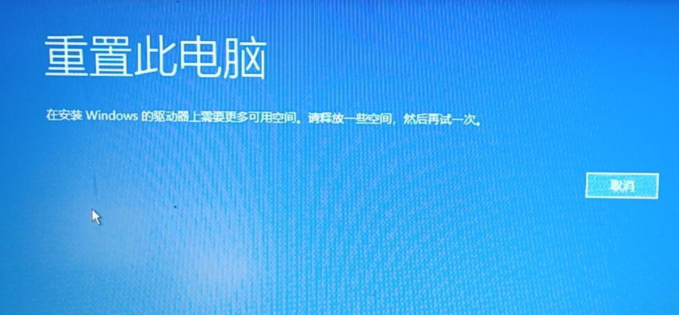
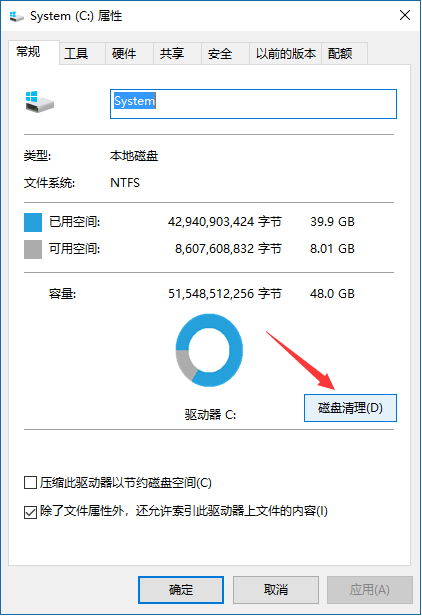

 粤公网安备 44070302000281号
粤公网安备 44070302000281号
